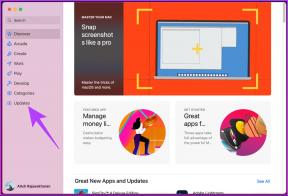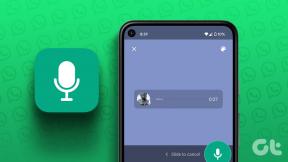विंडोज 10 को बेहतर बनाने के लिए 5 उपयोगी रजिस्ट्री हैक्स
अनेक वस्तुओं का संग्रह / / February 12, 2022
बहुतों का मानना है कि विंडोज 10 माइक्रोसॉफ्ट द्वारा जारी किया गया अब तक का सबसे अच्छा विंडोज सिस्टम है। और, कई लोग सोचते हैं कि यह सर्वश्रेष्ठ देने में विफल रहा। यह अच्छा हो सकता है लेकिन संपूर्ण नहीं। तो, अगर आप भी ऐसा ही सोचते हैं तो चलिए विंडोज 10 के रजिस्ट्री एडिटर के जरिए हैकिंग करके विंडोज 10 को कूलर बनाते हैं।
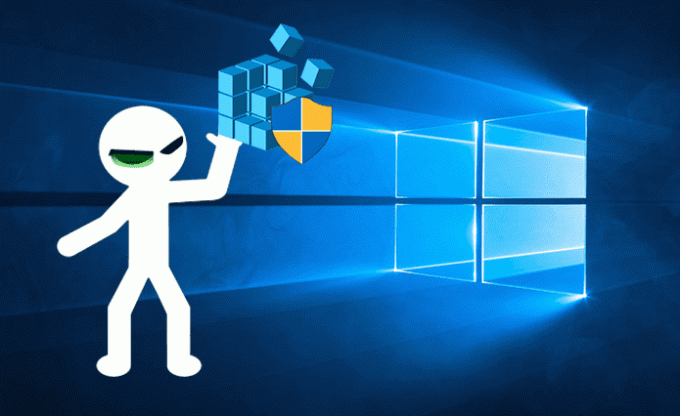
यहां, मैं आपके साथ साझा करना चाहता हूं, विंडोज 10 के लिए मेरी 5 सबसे पसंदीदा रजिस्ट्री हैक जो इसे कूलर बनाती है। रजिस्ट्री संपादक Microsoft द्वारा उन उन्नत उपयोगकर्ताओं के लिए बनाया गया है जो अपनी आवश्यकताओं के अनुसार Windows OS के रूप और व्यवहार को बदलना चाहते हैं।
एक मजबूत नोट: यदि आप नहीं जानते कि आप क्या कर रहे हैं, तो रजिस्ट्री संपादक के साथ खिलवाड़ न करें। आप अंत में अपने पीसी को निष्क्रिय बना सकते हैं। मेरा सुझाव है कि आगे बढ़ने से पहले आप एक सिस्टम बैकअप लें। आगे पढ़ें पंजीकृत संपादक.
अब एक बात और। कई रजिस्ट्री हैक थे जो विंडोज 10 पूर्वावलोकन में काम करते थे। लेकिन, आरटीएम संस्करण जारी होने के बाद, वे अब काम नहीं करते हैं। तो, ये वही हैं जो विंडोज 10 प्रोफेशनल (संस्करण 1511) पर काम कर रहे हैं। विंडोज की + आर को हिट करें और टाइप करें
विजेता अपने सिस्टम पर वर्तमान बिल्ड और संस्करण की जाँच करने के लिए।फिर से मारा विंडोज कुंजी + आर और टाइप करें regedit रजिस्ट्री संपादक खोलने के लिए। बाईं ओर, आपको वे सभी फ़ोल्डर मिलेंगे जिनमें रजिस्ट्रियां और डी-शब्द हैं। दाईं ओर, आपको वे रजिस्ट्रियां और डी-वर्ड्स देखने को मिलेंगे। नीचे, मैंने विशिष्ट डी-वर्ड या रजिस्ट्री का पथ दिखाया है जिसे आपको संपादित करना होगा (स्क्रीनशॉट के साथ)।
आप किसी तृतीय-पक्ष टूल का उपयोग कर सकते हैं जैसे रेग स्कैनर आप जिस रजिस्ट्री या डी-वर्ड को संपादित करना चाहते हैं, उसे शीघ्रता से ढूँढने के लिए। या फिर आप बस फ़ोल्डरों के माध्यम से शिकार कर सकते हैं और उन्हें ढूंढ सकते हैं।
1. डेस्कटॉप मेनू को स्नैपियर बनाएं
ठीक है, अगर आपको लगता है कि डेस्कटॉप पर मेनू इतने तेज़ नहीं हैं। तड़क-भड़क से मेरा मतलब है, एनीमेशन उतना तेज़ नहीं है (आपके डेस्कटॉप पर)। फिर आप इसे और तेज़ बना सकते हैं। रजिस्ट्री संपादक में निम्न पथ पर जाएँ।
HKEY_CURRENT_USER\कंट्रोल पैनल\डेस्कटॉप
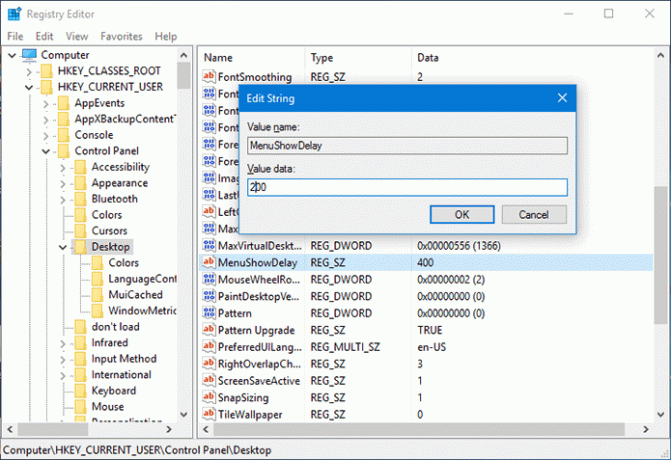
डबल क्लिक करें मेनू दिखाएँविलंब। आपको केवल मूल्य को कम करने की आवश्यकता है। यहां मैंने इसे 200 कर दिया है। यह मेनू एनीमेशन में देरी को कम करेगा।
2. फ़ाइल एक्सप्लोरर से OneDrive चिह्न निकालें
कौन उपयोग करता है एक अभियान? ठीक है, यदि आप उन 100GB मुफ्त क्लाउड स्टोरेज सौदों के लालच में आ गए हैं, तो आप हो सकते हैं। लेकिन, मैंने नहीं किया। और, मैं इसे अपने डेस्कटॉप पर नहीं चाहता। हमने आपको दिखाया था कि आप कैसे कर सकते हैं इसे विंडोज 10 से अक्षम करें. लेकिन, यदि आप इसे अक्षम नहीं करना चाहते हैं, लेकिन यह भी नहीं चाहते कि यह फ़ाइल एक्सप्लोरर में दिखाई दे, तो नीचे दिए गए पथ का अनुसरण करें और इसे हटा दें।
HKEY_CLASSES_ROOT\CLSID\{018D5C66-4533-4307-9B53-224DE2ED1FE6}

डबल क्लिक करें प्रणाली। IsPinnedToNameSpaceTree. मूल्य बनाओ 0.
3. टास्कबार को पूरी तरह से पारदर्शी बनाएं
यहां, हम रजिस्ट्री को संपादित नहीं करने जा रहे हैं, लेकिन हम एक छोटी उपयोगिता का उपयोग करेंगे जिसे हमने पहले साझा किया था। हम उपयोग करेंगे क्लासिक प्रारंभ मेनू टास्कबार की पारदर्शिता को पूरी तरह से पारदर्शी बनाने के लिए। इसे कैसे स्थापित करें और इसका उपयोग कैसे करें, इस पर लिंक की गई मार्गदर्शिका का पालन करें।
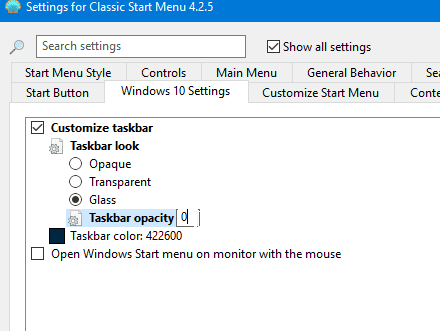
विंडोज 10 स्टार्ट मेन्यू सेटिंग्स में आपको पारदर्शिता 0 को पूरी तरह से पारदर्शी बनाने के लिए इसे बंद करना होगा।
4. सेटिंग्स के लिए डार्क थीम
डार्क यूजर इंटरफेस किसे पसंद नहीं है? भले ही यह हमारे चारों ओर प्रकाश हो, फिर भी हम अंधेरे UI का उपयोग करते हैं। क्योंकि, यह आंखों पर आसान है। अब, आप इस डार्क कूल को विंडोज 10 की सेटिंग में पा सकते हैं। हम इसके बारे में पहले लिखा है इसलिए अपनी याददाश्त को ताज़ा करें और बाद में हमें धन्यवाद दें।
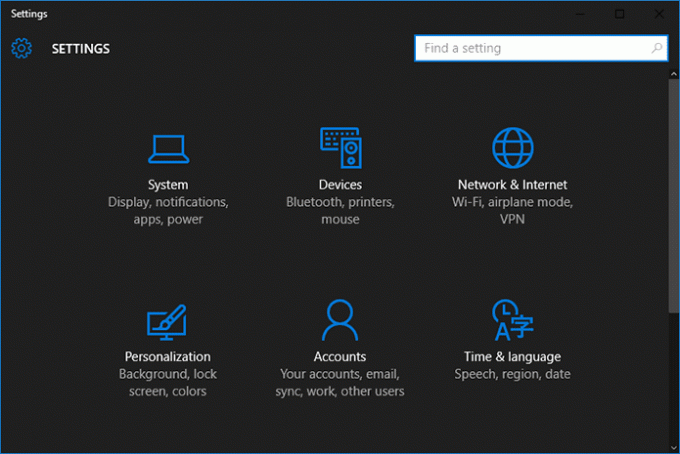
5. प्रारंभ मेनू के साथ रंगीन शीर्षक पट्टी और काले रंग में टास्कबार
यदि आप जानते हैं कि आप कर सकते हैं विंडोज 10 में टाइटल बार के रंग बदलें. लेकिन जो रंग आप टाइटल बार पर लागू करते हैं, वे स्टार्ट मेन्यू और टास्कबार पर भी लागू होते हैं। तो, क्या होगा यदि आप टाइटल बार का रंग बदलना चाहते हैं लेकिन टास्कबार और स्टार्ट मेनू का रंग पहले की तरह ही काला रहने दें?
HKEY_CURRENT_USER\SOFTWARE\Microsoft\Windows\DWM

डबल क्लिक करें रंगप्रचलन। मान को 1 से बदलें।
अधिक चाहते हैं?
हम रजिस्ट्री हैक का परीक्षण करते रहेंगे और सुधार करने का प्रयास करेंगे। यदि उनमें से कोई भी काम करता है तो हम उन्हें इस सूची में जोड़ देंगे। इसलिए, सुनिश्चित करें कि आपने इस लिंक को सहेज लिया है या इसे बुकमार्क कर लिया है। क्योंकि जैसे ही हम नए हैक ढूंढते हैं हम इस लेख को अपडेट करने जा रहे हैं।
यह भी देखें: विंडोज 10 को बदलने और अनुकूलित करने के लिए 3 शक्तिशाली उपकरण
अंतिम बार 02 फरवरी, 2022 को अपडेट किया गया
उपरोक्त लेख में सहबद्ध लिंक हो सकते हैं जो गाइडिंग टेक का समर्थन करने में मदद करते हैं। हालांकि, यह हमारी संपादकीय अखंडता को प्रभावित नहीं करता है। सामग्री निष्पक्ष और प्रामाणिक रहती है।

द्वारा लिखित
वह एक पीसी गीक, एंड्रॉइड नर्ड, प्रोग्रामर और एक विचारक है। उन्हें प्रेरक कहानियाँ पढ़ना और नए शास्त्र सीखना पसंद है। अपने खाली समय में, आप पाएंगे कि वह अपने टेक को स्वचालित करने के विभिन्न तरीकों की तलाश कर रहा है। वह अपने ब्लॉग All Tech Flix पर Android और Windows Customization Tips के बारे में भी लिखता है।